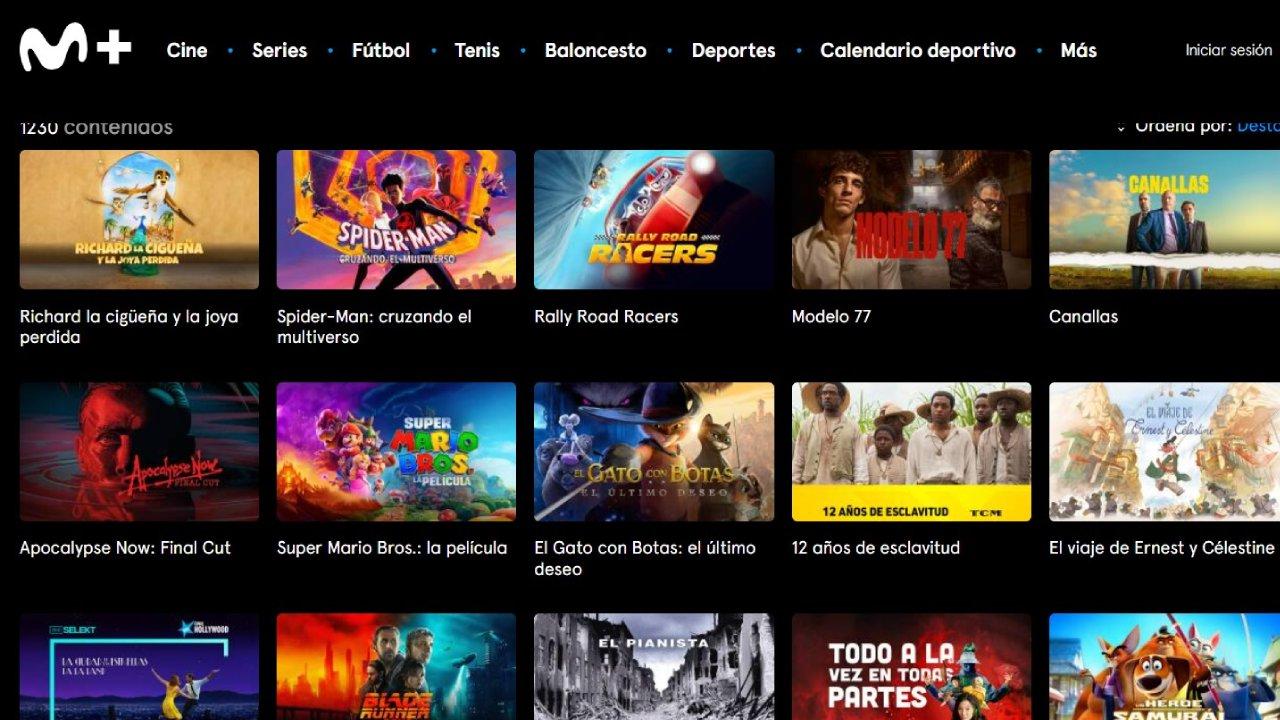Movistar Plus+ ofrece la posibilidad a sus usuarios de gestionar quiénes pueden entrar en su perfil para usar la aplicación tanto en Smart TV o navegador web como en teléfonos móviles. Sin embargo, puede que en algún momento quieras dejar de compartir tu cuenta y establecer los dispositivos que te convengan para acceder desde uno u otro. Lo que a lo mejor no sabías es que esta acción la puedes realizar desde tu propio smartphone, sin necesidad de utilizar un ordenador.
¿Sabías que tienes la opción de controlar tu cuenta de Movistar Plus+ y desvincular los dispositivos que te plazca desde cualquier parte? Esta opción no hace mucho que la ha implementado la compañía, ya que hasta entonces solo se podían llevar a cabo estas funciones a través del PC, así como la posibilidad de ver qué dispositivo ha accedido a tu perfil. Esto puede ser realmente útil en muchas situaciones, por lo que siempre deberemos tener actualizado tanto el deco de Movistar Plus+ como los dispositivos móviles en los que tengamos la aplicación, sin olvidar las Smart TV.
Con el tiempo, se han introducido actualizaciones para mejorar la aplicación móvil con el objetivo de convertirla en uno de los principales centros de entretenimiento desde la cual poder gestionar cualquier tipo de tarea que no requiera del uso de un PC. Y, como hoy en día dependemos de nuestros smartphones para cualquier cosa, esta es sin duda una de las mejores decisiones que ha tomado la teleoperadora para que el cliente consiga acceder de una forma mucho más cómoda.
Cómo desvincular dispositivos desde tu móvil
Movistar Plus+ ya es perfectamente compatible con los teléfonos móviles para comenzar a explorar todas las funciones que puedes emplear a través de su página web oficial. De esta forma, el método de acceso es más sencillo y rápido por medio de un smartphone que si estás sometido continuamente al uso de un ordenador para administrar ciertos ajustes de tu cuenta.
Una de las funciones que se ha incluido en la aplicación móvil es la posibilidad de eliminar dispositivos que no quieres que formen parte de tu lista de aparatos conectados. Imagina que en el pasado te compraste un móvil y ahora se lo acabas de regalar a un familiar, o lo has perdido, o simplemente no quieras ocupar espacio entre los dispositivos que agregaste. También puede darse la casualidad de que ya no uses la tablet para ver Movistar Plus+, e incluso ya no accedas desde tu ordenador.
Sea como fuere, la teleoperadora española actualmente cuenta con el aliciente de agregar más de 5 dispositivos en un mismo perfil, por lo que tienes la oportunidad de desvincular mediante tu móvil cuantos quieras, tanto Android como iPhone, siguiendo estos sencillos pasos:
- Entra en la app de Movistar Plus+.
- Presiona las tres rayitas de abajo para entrar en el Menú de configuración.
- Desliza hasta abajo para encontrar la opción Mi Cuenta.
- Pulsa en Dispositivos.

Una vez dentro de esta sección, ya puedes ir eliminando cada uno de los dispositivos de forma manual en el icono del círculo con una raya en su interior. Pero también puedes visualizar otras funciones, como editar el nombre del dispositivo presionando en el icono del lápiz, presenciar quiénes están conectados a Movistar Plus+ y qué contenido están viendo e incluso detener la reproducción seleccionando el botón stop.
Como ves, eres el que lleva la batuta de todo lo que acontece en la aplicación, tomando el control de la situación y eligiendo quién o quiénes pueden acceder a tu cuenta.